ब्लॉगर ब्लॉग में फ्री Cloudflare CDN कैसे Setup करें | Free CDN | Website Security
नमस्कार दोस्तों, हिंदी टेक बुक में आपका स्वागत है। आज हम बात करने वाले हैं कि ब्लॉगर ब्लॉग में फ्री Cloudflare CDN कैसे Setup करें? सभी ब्लॉगर्स यही चाहते हैं कि उनकी वेबसाइट की Overall Perfermonce, Optimization और Mainly लोडिंग स्पीड बेहतर हो। इसके लिए वे नई नई तरकीबें अपनाते रहते हैं। लेकिन इसके लिए उन्हें किसी Service के लिए Monthly Charge भी देना पड़ता है।
यदि आप एक न्यू ब्लॉगर है और चाहते हैं कि आपकी वेबसाइट या ब्लॉग के Performance में सुधार आए, इसके लिए आपको CDN का यूज करना चाहिए। CDN(Content Delivery Network) भी फ्री में Available नहीं होते हैं। लेकिन हम आपको इस पोस्ट में ब्लॉगर ब्लॉग के लिए Free CDN इस्तेमाल करने का तरीका बताएंगे। इसलिए इस पोस्ट को शुरू से अंत तक ध्यान से पढ़ें।
यह पोस्ट खासकर नए ब्लॉगर्स के लिए है जो यह नहीं जानते कि ब्लॉगर में Free CDN Setup कैसे किया जाता है। यदि आपकी वेबसाइट Blogger में Hosted है तो ब्लॉगर में Free CDN Use करने के लिए कई तरीके उपलब्ध है। लेकिन हम यहां पर सिर्फ Cloudflare CDN के बारे में बात करेंगे कि Blogger Blog Par Free Cloudflare CDN Kaise Setup Kare हिंदी में।
और पढ़ें:
Cloudflare Kya Hai – Blog Par Free CDN Setup Kaise Kare? हिंदी में
 |
| ब्लॉगर ब्लॉग में फ्री Cloudflare CDN कैसे Setup करें |
बेसिक तौर पर कहें तो Cloudflare एक CDN प्रोवाइड करने वाली अमेरिकन कंपनी है। यह कई देशों में वेबसाइट या ब्लॉग के लिए CDN Provider का काम करती है। क्लाउडफ्लेयर किसी वेबसाइट के Visitors और Web-Server के बीच में Reverse Proxy का काम करता है। यानी कि यदि आपने अपने ब्लॉग पर Cloudflare CDN Install किया हुआ है, तो आपकी वेबसाइट पर आने वाले Traffic को क्लाउडफ्लेयर से होकर गुजरना पड़ता है।
Cloudflare एक तरह से आपकी वेबसाइट की सिक्योरिटी भी बढ़ाता है। आप चाहे तो Cloudflare CDN का Use करके अपने ब्लॉग को बहुत ही अच्छे तरीके से Optimize कर सकते हैं और और अपने ब्लॉग की Performance भी बढ़ा सकते हैं। क्लाउडफ्लेयर मुख्यतः Paid Version में उपलब्ध होता है लेकिन इसका एक Free Version भी है जिसमें यह यूजर्स को अपनी कुछ Limited Services प्रोवाइड करता है। यदि आप एक New Blogger हैं तो आपको Cloudflare का Free Plan ही लेना चाहिए।
जब आप अपने ब्लॉग या वेबसाइट पर Cloudflare CDN Install करते हैं, तो क्लाउडफ्लेयर आपके Blog के Content को अपने Cloud Server में Cache File के रूप में स्टोर कर लेता है। इसके बाद जब भी कोई यूजर आपकी वेबसाइट को विजिट करने की कोशिश करता है, तो यह अपने सर्वर पर Stored Cashed Data को ही यूजर्स को प्रोवाइड करता है। जिससे आपकी वेबसाइट पर पड़ने वाला लोड बहुत ही कम होता है। यही वजह है कि Cloudflare के इस्तेमाल से आपकी वेबसाइट की Loading Speed अच्छी हो जाती है।
यह भी पढ़ें:
Blogger में Cloudflare को कैसे लगाएं? हिन्दी में
जब भी आप एक नया ब्लॉग बनाते हैं, तो अपने ब्लॉग में Templates या Themes को भी यूज करते होंगे। इन Templates में HTML, CSS और JavaScript की Multiple Codings होती हैं। Cloudflare का इस्तेमाल करके आप अपने ब्लॉग की HTML, CSS और JavaScript की Multiple Codings को Minify कर सकते हैं।
बहुत सारे Users यह भी पूछते हैं कि Blogger Me Custom Domain Me HTTPS Kaise Enable Kare हिंदी में। तो हम आपको बता दें कि क्लाउडफ्लेयर आपके Custom Domain या Subdomain के लिए फ्री में SSL Certificate भी प्रोवाइड करता है, जो किसी भी वेबसाइट या ब्लॉग के लिए बेहद जरूरी Component होता है। SSL Certificate की मदद से आप अपने ब्लॉग के डोमेन में HTTPS का Use कर सकते हैं।
जब आप अपने ब्लॉग पर Cloudflare Install करते हैं तो Cloudflare आपके ब्लॉग के लिए DNS Management का भी काम करता है। क्लाउडफ्लेयर में Website को Optimize करने के कई तरीके उपलब्ध होते हैं। जिनकी मदद से आप अपनी वेबसाइट को Better Performance दे सकते हैं।
Must Read:
Blogger Blog Ke Liye Free Cloudflare CDN Kaise Setup Kare? पूरी जानकारी हिंदी में
ब्लॉगर ब्लॉग पर Cloudflare का इस्तेमाल करना बहुत ही आसान है। आप बस Simple Steps को फॉलो करके अपने ब्लॉगर ब्लॉग या किसी भी वेबसाइट पर Free में Cloudflare CDN Setup कर सकते हैं। Cloudflare CDN का इस्तेमाल करने के लिए सबसे पहले आपको Cloudflare Account बनाना पड़ता है।
क्लाउडफ्लेयर का इस्तेमाल करने के लिए यह जरूरी नहीं है कि आपके पास PC या Laptop हो। यदि आपके पास सिर्फ Android Phone है तो आप अपने एंड्राइड मोबाइल का यूज करके भी अपने Blog पर Free Cloudflare CDN Setup कर सकते हैं। क्लाउडफ्लेयर पर Account Create करने के लिए नीचे दिए गए Steps को फॉलो करें।
मोबाइल से Cloudflare Account कैसे बनाएं? 10 Steps में
Step1. मोबाइल से Cloudflare Account बनाने के लिए सबसे पहले अपने अपने मोबाइल में Chrome Browser ओपन करें, और ब्राउज़र के एड्रेस बार में www.cloudflare.com टाइप करें।
Step2. अब आपके सामने क्लाउडफ्लेयर का होम पेज दिखाई देगा। अब पेज को नीचे स्क्रॉल करें और Get Started पर क्लिक करें।
 |
| Create Cloudflare Account |
Step3. इसके बाद खुलने वाले पेज पर अपनी Email Id और New Password डालकर Create Account पर क्लिक करें।
 |
| Signup for Cloudflare |
अब आपका Cloudflare Account सफलतापूर्वक Create हो गया है। अब नीचे दिए गए स्टेप्स को ध्यान में रखकर अपने ब्लॉगर ब्लॉग को Cloudflare से Connect कर सकते हैं।
ब्लॉगर ब्लॉग को Cloudflare से कैसे जोड़ें? हिन्दी में
Step4. Cloudflare Account Create करने के बाद नीचे दिए गए चित्र के अनुसार आपके सामने एक वेब पेज ओपन होगा। इसमें आपको अपनी वेबसाइट का URL बिना https://www के Input करना है। इसके बाद Add Site पर क्लिक करें।
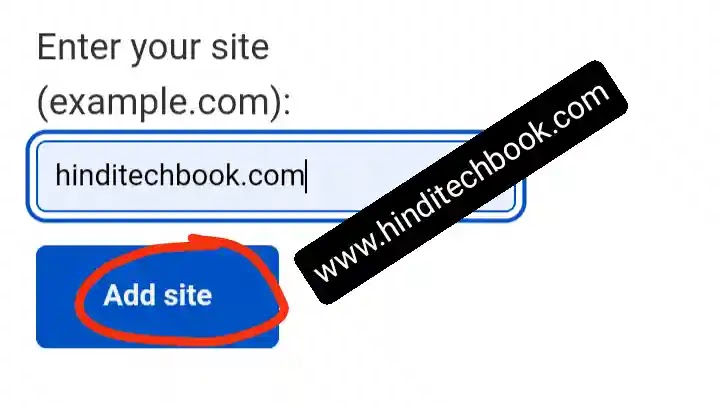 |
| Add site to cloudflare |
Step5. Add Site पर क्लिक करने के बाद Cloudflare के Pricing Plan की लिस्ट दिखाई देगी। इसमें आपको सबसे नीचे Free के Option पर क्लिक करना है। इसके बाद Continue पर क्लिक करें।
 |
| Choose cloudflare free plan |
Step6. अब क्लाउडफ्लेयर आपके ब्लॉग के Domain Name में उपलब्ध DNS Records को Scan करके आपको दिखाएगा। क्लाउडफ्लेयर द्वारा दिखाए गए सभी DNS Records को आप Domain Name Registrar द्वारा दिए गए DNS Records से मैच कर ले। इसके बाद Continue के बटन पर क्लिक करें।
 |
| Cloudflare DNS settings |
Step7. इसके बाद क्लाउडफ्लेयर 2 Nameserver प्रोवाइड करेगा। अब आप अपने डोमेन नेम रजिस्ट्रार की वेबसाइट पर दिए गए सभी Nameserver को Remove करके क्लाउडफ्लेयर द्वारा दिए गए नेमसर्वर से Replace कर लें। अब नीचे दिए गए Done, Check Nameserver के बटन पर क्लिक करें।
 |
| Done, check nameserver |
Note: Nameserver Replace करने के बाद नेम सर्वर को Update होने में कुछ मिनट से लेकर कुछ घंटों तक का समय लग सकता है। इसलिए समय-समय पर Cloudflare के Dashboard में जाकर Nameserver Update को चेक करते रहें।
Step8. अब नीचे दिए गए चित्र के अनुसार क्लाउडफ्लेयर आपके लिए Quick Start Guide प्रोवाइड करेगा। इसमें Get Started पर क्लिक करें।
 |
| Cloudflare quick start guide |
Step9. इसके बाद आपके सामने दिखाई देने वाले Automatic HTTPS Rewrites, Always Use HTTPS और Minify HTML, CSS, JavaScript और Brotil Compression को ऑन कर ले।
Step10. सभी को ऑन करने के बाद आपको एक Summary दिखाई देगी इसमें आप ठीक से चेक कर ले कि इसमें आपने ऊपर बताए गए सभी Options को ऑन किया है या नहीं। इसके बाद Finish पर क्लिक करें।
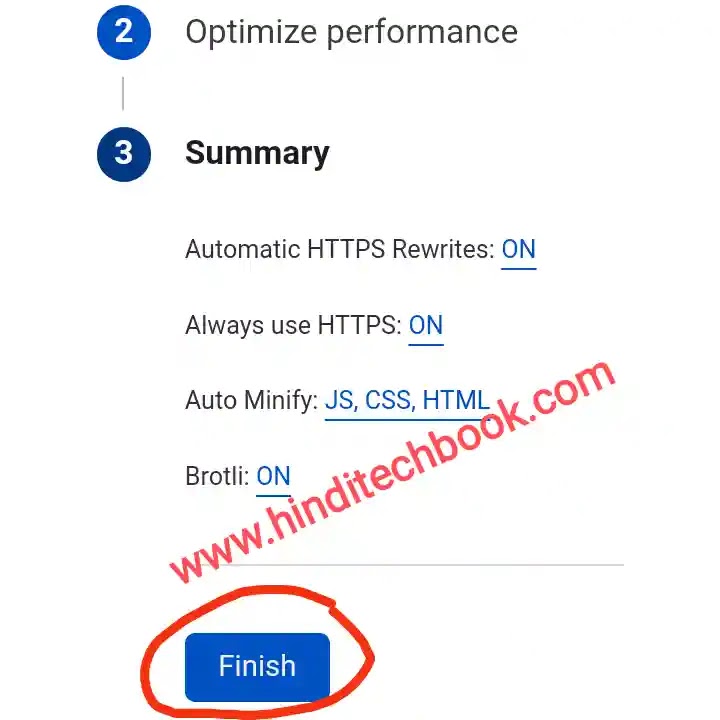 |
| Cloudflare settings summary |
इस तरह आपका ब्लॉग सफलतापूर्वक क्लाउडफ्लेयर से कनेक्ट हो गया हैl अब आपके ब्लॉग की Performance पहले से बेहतर हो जायेगी।
इन्हें भी पढ़ें:
ब्लॉगर Custom Domain में HTTPS कैसे Enable करें? 9 Steps में
यदि आपका ब्लॉग Blogger में Hosted है और आप अपने ब्लॉग पर Custom Domain का Use करते हैं, तो आगे की Information को ध्यान से पढ़ें। क्योंकि आगे की सारी सेटिंग्स आपके ब्लॉग के Custom Domain से Relate करती हैं। ब्लॉग या वेबसाइट को Cloudflare से Integrate करने के बाद आपको कुछ जरूरी Setup करना पड़ता है। इसलिए नीचे दिए गए Steps को अच्छी तरह से फॉलो करें।
Step1. ब्लॉगर के Custom Domain पर HTTPS Enable करने के लिए अपने Cloudflare के Dashboard में जाएं। इसके लिए ब्राउज़र के Address Bar में dash.cloudflare.com टाइप करें।
Step2. इसके बाद Top Left Corner में दिए गए Menu Button पर क्लिक करें।
Step3. अब SSL/TLS के Dropdown Menu में से Overview को Select करें।
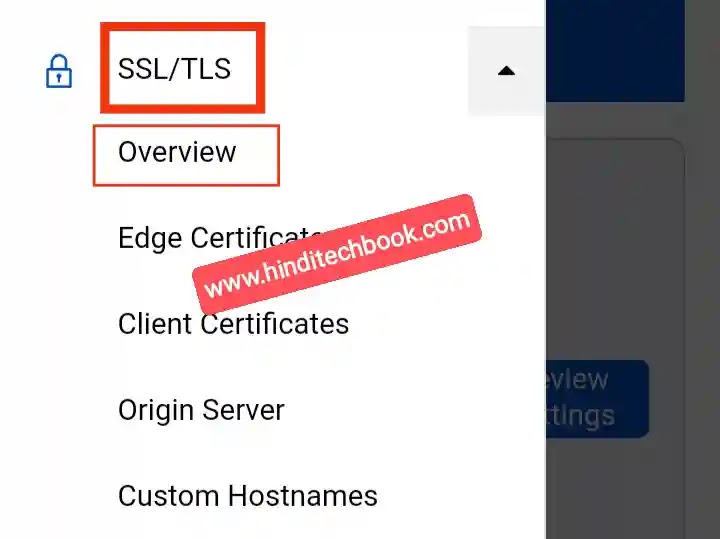 |
| Cloudflare-ssl-overview |
Step4. अब आपके सामने Cloudflare की SSL Setting का पेज Open होगा। इसमें आपको 4 Option मिलेंगे Off, Flexible, Full और Full (Restrict).
Step5. अब इन ऑप्शन्स में से Full को Select करें जिससे आपको “Your SSL/TLS Encryption Mode Is Full” लिखा हुआ दिखाई देगा।
 |
| Cloudflare-ssl-encryption |
Step6. इसके बाद Cloudflare के Main Menu में वापस आएं और Rules Dropdown Menu में से Page Rules को Select करें।
 |
| Cloudflare-page-rule |
Step7. अब इसमें आपको Create Page Rule का Button दिखाई देगा। आपको इस बटन पर क्लिक करना है।
Step8. इसमें दिए गए इनपुट बॉक्स में अपने ब्लॉग का URL नीचे दिए गए चित्र के अनुसार (*example.com/*) टाइप करें।
 |
| Cloudflare-always-use-https |
Step9. इसके बाद नीचे दी हुई ड्रॉपडाउन लिस्ट में से Always Use HTTPS को Select करके Save And Deploy पर क्लिक करें।
आपके ब्लॉग के लिए Cloudflare में जो बेसिक सेटिंग करनी थी वो पूरी हो गई है। लेकिन यदि आप अपने ब्लॉग के सभी URL को HTTPS Enable करना चाहते हैं तो इसके लिए आपको अपने ब्लॉगर के डैशबोर्ड में जाना पड़ेगा।
Blogger Ke Custom Domain Par HTTPS Enable Kaise Kare? हिंदी में जानकारी | 5 Steps
यदि आप अपने ब्लॉग में Custom Domain का Use न करके Blogger के Subdomain का Use करते हैं तो आपके ब्लॉग में HTTPS Enable करने के लिए Cloudflare की कोई जरूरत नहीं है। इसके लिए आपको “Blogger Blogspot में HTTPS को इनेबल करना” पोस्ट पर जाना पड़ेगा।
आप इस पोस्ट को पढ़ रहे हैं इसका मतलब यह है कि आप अपने ब्लॉग में कस्टम डोमेन का इस्तेमाल करते हैं। इसलिए हम आपको बता दें कि Blogger में Custom Domain पर HTTPS को पूरी तरह से Enable करने के लिए आपको ऊपर बताई गई सारी सेटिंग्स करनी पड़ेगी। ऊपर बताई गई सारी सेटिंग्स करने के बाद नीचे दिए गए Steps को Carefully फॉलो करें।
Step1. Blogger के Dashboard में जाएं और Settings के Option पर क्लिक करें।
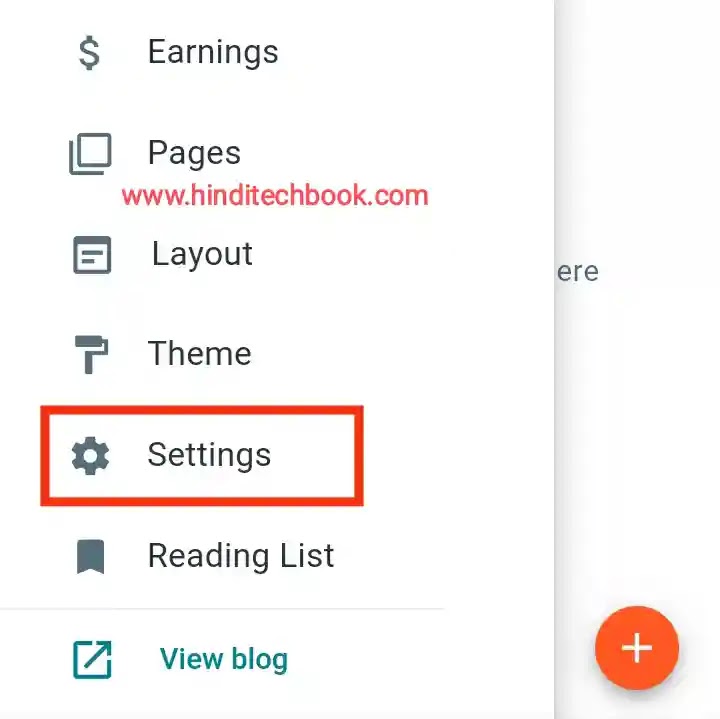 |
| Click On Settings |
Step2. अब पेज को नीचे Scroll करें और HTTPS के Section में आएं। जिसमें HTTPS Availability के आगे No लिखा हुआ दिखाई देगा।
Step3. अब HTTPS Availability के सामने दिए हुए Button पर क्लिक करें, जिससे आपको नीचे लिखे हुए Messages में से कोई एक Message दिखाई देगा:
- Available
- Pending – “HTTPS Availability is being processed. Check back later”.
- Failed – “HTTPS SSL Certificate failed to be processed due to challenge data not being visible through the public internet. Check your DNS setup. The operation will retry shortly”.
इन तीनों Messages के बारे में हम अगले पोस्ट में बात करेंगे।
Step4. ऊपर बताई गई सभी Settings को यदि आपने सही ढंग से फॉलो किया है तो HTTPS Availability पर क्लिक करने के बाद आपको Available लिखा हुआ जरूर दिखाई देगा।
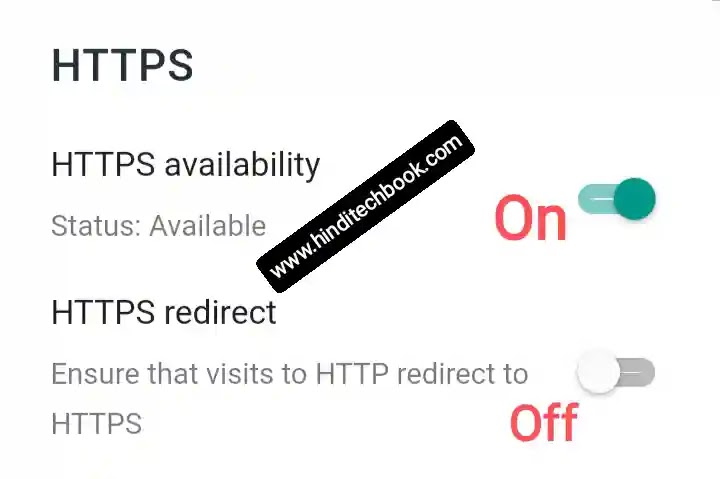 |
| HTTPS Availability Redirect |
Step5. HTTPS Availablity के नीचे आपको HTTPS Redirect का Option दिखाई देगा। इस आप्शन को On ना करें। इसको Off करके ही रखें तभी आपकी सभी Settings सही से काम करेंगी।
यह थी ब्लॉगर ब्लॉग में फ्री Cloudflare CDN Setup करने की पूरी जानकारी। अब आपके ब्लॉगर ब्लॉग पर Free Cloudflare CDN Setup और Free SSL/TLS Certificate Install हो गया है। अब यदि कोई आपके ब्लॉग के किसी भी Page को सिर्फ HTTP पर खोलने की कोशिश करता है तो वह Automatically HTTPS Redirect हो जायेगा।
Cloudflare की वजह से अब आपकी वेबसाइट या ब्लॉग की Loading Speed भी काफी हद तक Increase हो जाएगी तथा आपके ब्लॉग पर जो भी ट्रैफिक आएगा वह Cloudflare की मदद से पूरी तरह से Secure Traffic होगा।
यह भी पढ़ें:
Conclusion
आज के पोस्ट में हमने यह सीखा कि ब्लॉगर ब्लॉग में फ्री Cloudflare CDN कैसे Setup करें? यदि आपको यह पोस्ट अच्छी लगी हो तो सोशल मीडिया पर अपने दोस्तों के साथ शेयर जरूर करें और इस पोस्ट के बारे में अपनी राय भी दें। अपने ब्लॉग पर Cloudflare Setup करते समय यदि आपको किसी भी तरह की समस्या आए तो आप कमेंट करके हमसे पूछ सकते हैं। हम आपकी समस्या को तुरंत हल करने की कोशिश करेंगे।
धन्यवाद!
इस आर्टिकल में जानें कि Google का नया Quantum Chip क्या है?
और इसमें जानें कि PAN 2.0 क्या है: PAN 2.0
